Comment filtrer par couleur dans Excel ?
Dans Excel, lorsque vous appliquez un filtre à une colonne, vous avez la possibilité de filtrer les valeurs en fonction de la couleur de police et de la couleur d’arrière-plan de la cellule . Cette option est déjà disponible dans le filtre, vous n’avez rien à activer pour cela une fois que vous avez appliqué un filtre.
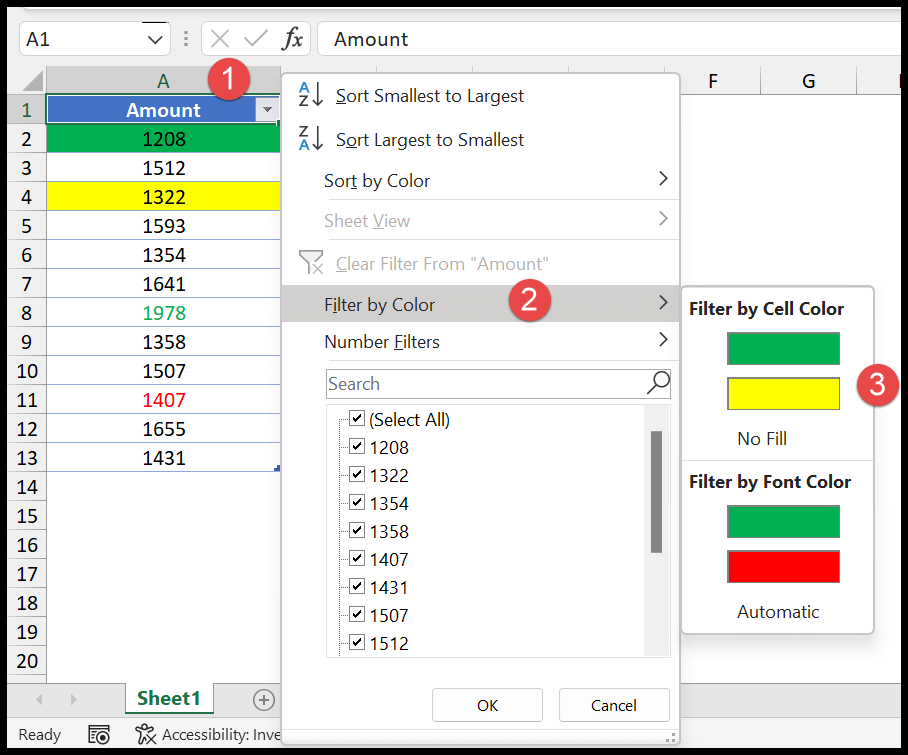
Étapes pour filtrer une colonne par couleur dans Excel
- Tout d’abord, appliquez le filtre à la colonne.
- Après cela, cliquez sur le menu déroulant du filtre.
- Ensuite, allez dans l’option « Filtrer par couleur ».
- À la fin, choisissez la couleur que vous souhaitez choisir pour appliquer le filtre.
Comme je l’ai dit, vous avez deux façons d’utiliser la couleur pour filtrer les valeurs :
- Par couleur de cellule
- Par couleur de police
Dans l’exemple suivant, nous avons utilisé la couleur de police rouge pour appliquer le filtre. Et il a des valeurs de filtre qui ont le rouge comme couleur de police.
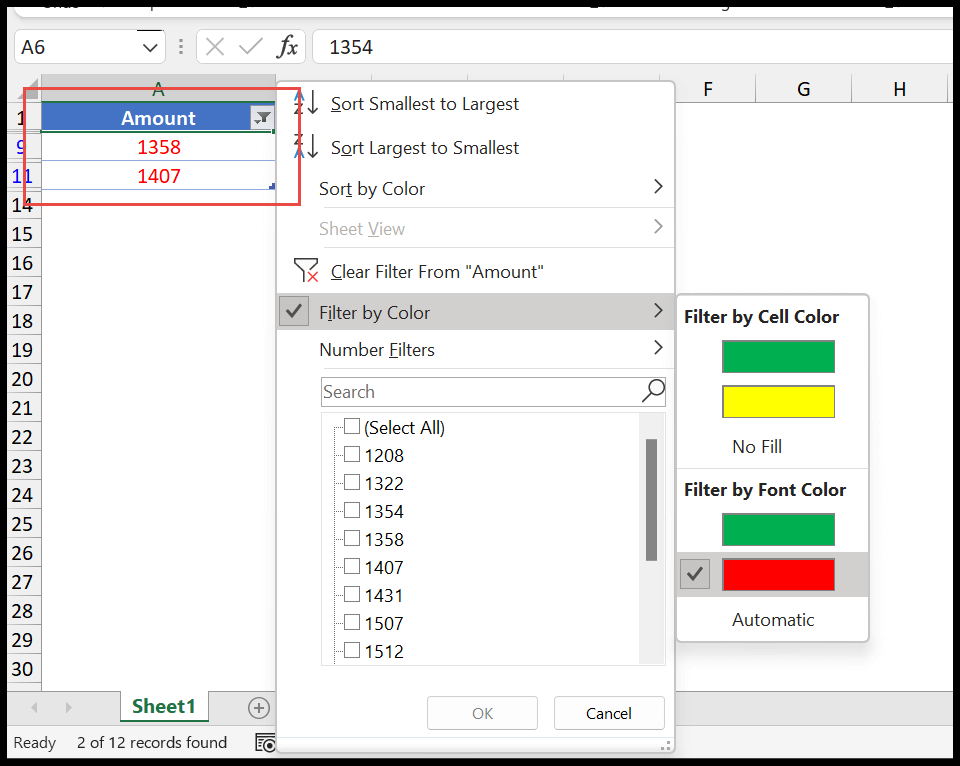
De la même manière, vous pouvez filtrer en fonction de la couleur des cellules. Et dans l’exemple ci-dessous, nous avons utilisé la couleur de cellule jaune pour filtrer les valeurs.
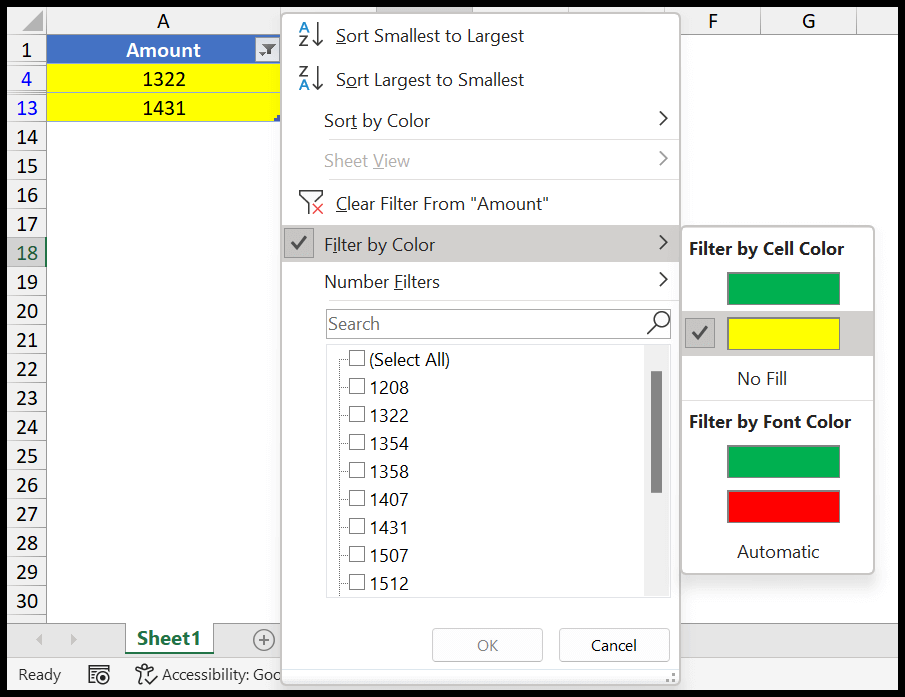
Lorsque vous ouvrez le « Filtrer par couleur », vous avez la possibilité de filtrer les cellules où vous n’avez pas de couleur de cellule ou de couleur de police.
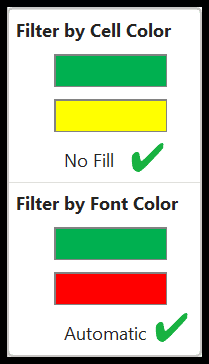
Filtrer par couleur à partir du menu contextuel
Supposons que vous souhaitiez filtrer toutes les cellules en fonction de la couleur de cellule de la cellule sélectionnée.

- Sélectionnez la cellule.
- Faites un clic droit dessus.
- Accédez à l’option de filtrage.
- Cliquez sur « Filtrer par la couleur de la cellule sélectionnée ».
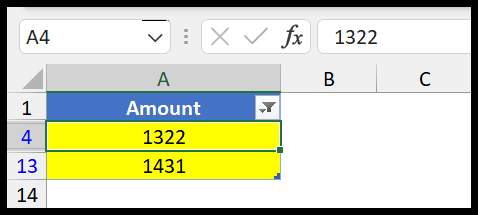
De la même manière, vous pouvez filtrer les cellules en fonction de la couleur de police de la cellule.
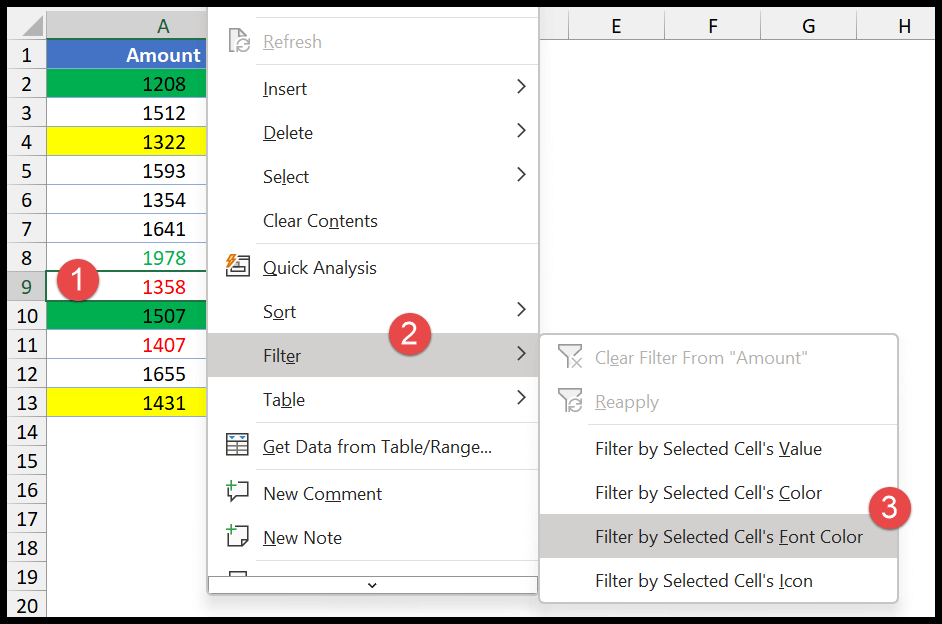
Utilisez le « Filtrer par la couleur de police de la cellule sélectionnée ».
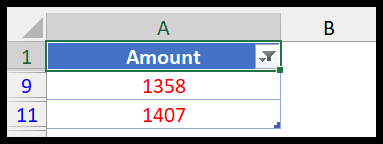
Remarques
- Vous ne pouvez pas appliquer un filtre basé sur la couleur de la cellule et la couleur de la police en même temps sur une seule couleur. Un seul type de filtre peut être utilisé à la fois.
- Vous pouvez appliquer un filtre sur plusieurs colonnes en fonction de la police et de la couleur des cellules. Par exemple, vous pouvez filtrer une colonne en fonction de la couleur de police rouge et filtrer la deuxième colonne en fonction de la couleur de cellule jaune.